Как подключить флешку к виртуальной машине VirtualBox — один из самых распространенных вопросов, касающийся этого софта. Так просто "привязать" съемный носитель к ОС не получится. Это можно сделать несколькими способами: через дополнительное расширение, подключить флешку разово в настройках программы, добавить ее в фильтры для конкретной ОС. Пошаговая инструкция для каждого способа представлена ниже.
Установка набора расширений Extension Pack
По умолчанию в VB отключена поддержка сторонних USB-устройств для виртуальной машины. Чтобы подключить данный функционал, можно скачать официальный пакет расширений, который на бесплатной основе предоставляет компания Oracle.
Скачать Extension Pack можно на официальном сайте программы. Нажать на "All supported platforms" и файл на 10 мб автоматически улетит в загрузки. Чтобы подключить ПО, установщик должен быть той же версии, что и VirtualBox.
- Кликнуть по скачанному файлу. Появится меню установщика. Кликнуть на "Inatall"
- Пролистать и согласиться с пользовательским соглашением. Тут программа может дальше не пропускать, выдать ошибку. Возможно, плагину не понравится, что его установщик находится, например, на диске С, а сама виртуальная машина на D.
- Когда появится это сообщение, значит все прошло отлично, плагин установлен.
- После установки открыть главное меню VirtualBox. Зайти в меню "Файл". Перейти в "Настройки".
- В меню настроек найти "Плагины". Можно увидеть, что пак расширений установлен и подключен. По зеленой галочке становится очевидно, что он активен. Нажать "Ок". Если софт установлен с англоязычным интерфейсом, перейти в "Язык" (значок земного шара) и сменить его.
И напоследок добавить вторую операционку, перейти в настройки (конкретно в этой вкладке), потом в "USB", следом на значок с плюсом. Здесь активировать флешку.
Одноразовое подключение флешки
Если необходимо добавить флешку всего один раз, незачем усиленно работать с плагинами. Достаточно поработать в настройках софта, чтобы отключить ее от основной системы ПК и подключить к виртуальной. Чтобы это осуществить, следует:
- Запустить виртуальную машину.
- В новом окне вверху найти, кликнуть на "Устройства".
- В ниспадающем меню выбрать "USB".
- В подменю подключить нужный носитель.
После этого накопитель будет доступен только для VirtualBox. Основная система ПК его видеть не сможет. Чтобы вернуть все как было, нужно, либо вытащить устройство из разъема, либо перезагрузить программу.
Чтобы снова воспользоваться накопителем через VirtualBox, все действия придется повторять снова. Если же его планируется использовать и в дальнейшем, тогда может подойти следующий способ.
Постоянное подключение флешки
И последний способ — это добавить накопитель в фильтр машины, чтобы при активации гостевой системы был доступ к нему (он должен быть вставлен в соответствующий разъем).
Для этого нужно зайти в VirtualBox и выполнить следующие манипуляции:
- Выбрать гостевую систему (если их несколько). Проверить, чтобы она была выключена. Нажать на "Настроить"
- В открывшемся окне кликнуть на пункт "USB" и выбрать подключенный тип накопителя: 1.1, 2.0 или 3.0. Удостовериться, что физический разъем USB поддерживает выбранный тип.
- Нажать на значок с зеленым плюсиком в панели справа, выбрать нужный накопитель. После чего сохранить изменения, нажав на "Ок".
- Нужно, чтобы гостевая ОС "захватила" флешку. Для этого сначала ее активируют, а потом нажимают на "Устройства". Следом переходят в "USB", где нужно кликнуть на нужный накопитель.
Теперь при запуске конкретно этой системы в VirtualBox флешка будет автоматически отвязываться от хост-системы (основной) и подключаться к ОС, к которой ее “привязали”.
Неопытному пользователю может показаться, чтоб подключить флешку к VirtualBox сложно. Но это не так. Если следовать представленным подробным инструкциям, сделать это можно без проблем.
А вы уже пробовали провести подключение? Получилось или возникли проблемы? Напишите в комментариях. Поделитесь статьей в социальных сетях и сохраните ее в закладках, чтобы не потерять.
Подключение флешки к виртуальной машине VirtualBox можно увидеть и в видео.

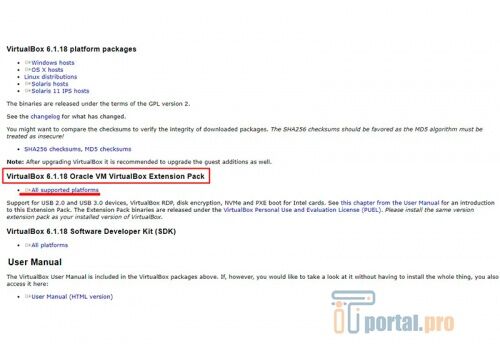
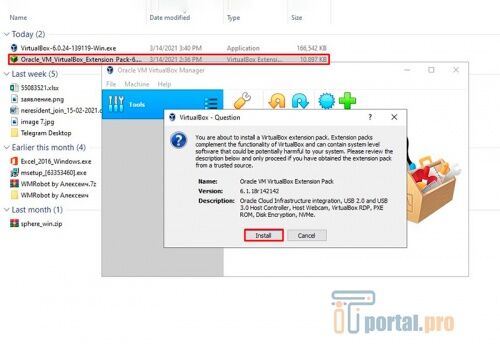
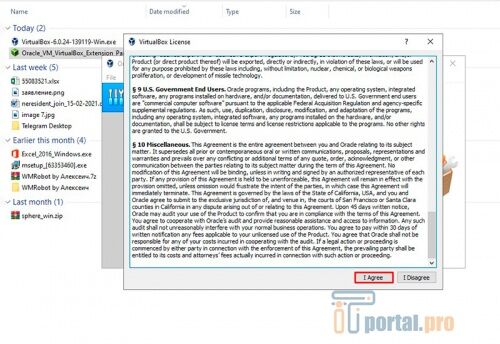
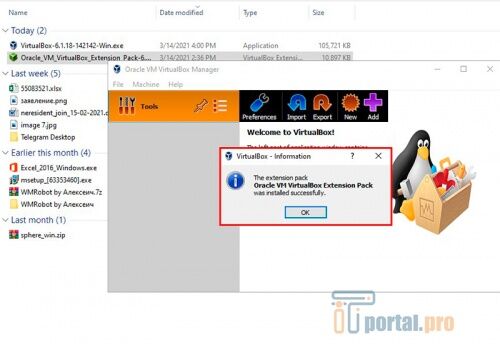
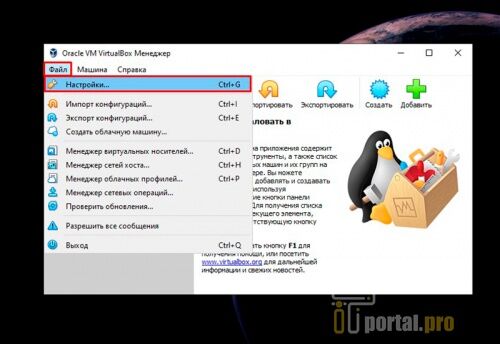
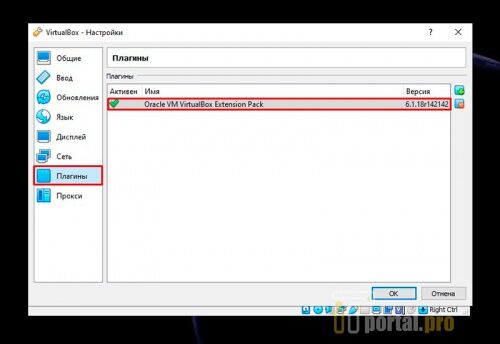
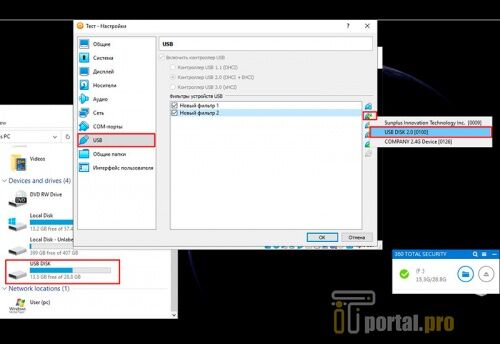
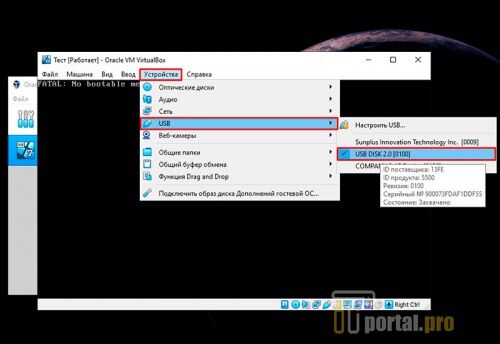
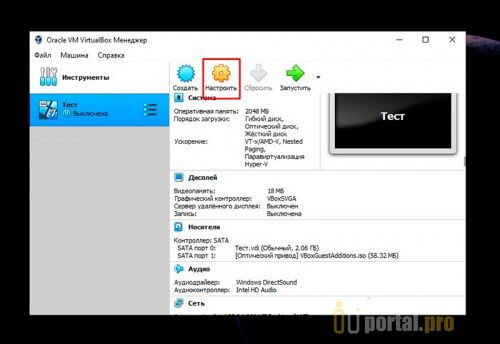
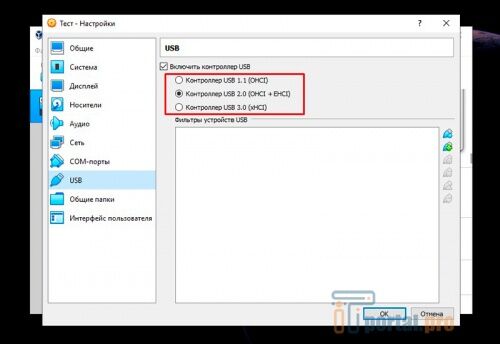
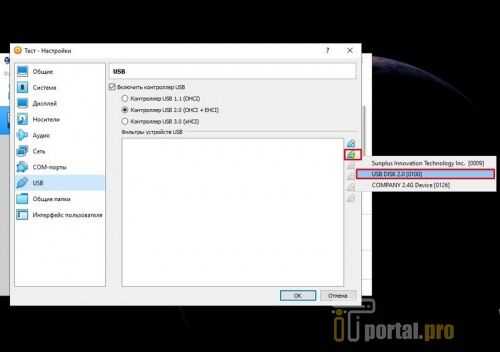
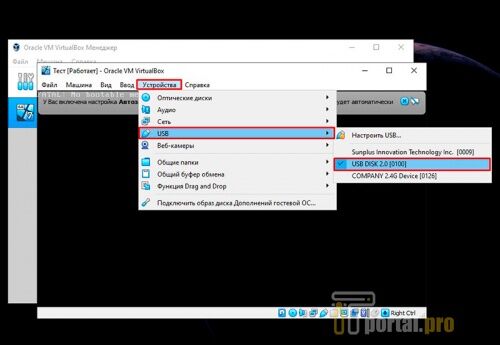


















Комментарии (1)